
服务热线:400-882-9897
怎么快速搭建百度推广账户结构?
来源:
|
作者:qimixx
|
发布时间: 2021-04-14
|
2532 次浏览
|
分享到:
一、流程简介
搜索推广主流程入口为,登陆一站式投放平台(www2.baidu.com),进入“搜索推广” ->“推广管理
“->”计划” -> “+新建计划“。搜索推广账户搭建主流程搭建只需三个步骤:推广计划-推广单元定向-推广创意。
今天的课程将为大家实操演示并详细讲解每个环节。适用于需要了解账户基础搭建方法的同学,感谢大家的关注。

二、新建推广计划
新建推广计划环节的操作主要为两部分:营销目标和计划设置。
1、 营销目标
您在新建计划前,需要选择营销目标,搜索推广目前支持五类营销目标:网站链接、应用推广、商品目录、门店
推广、电商店铺推广。选择营销目标后,系统可以帮您找到达成该目标最佳的产品功能,帮您节省广告制作时间并制
作出更加出色的广告。
本次将以网站链接为例为您演示。
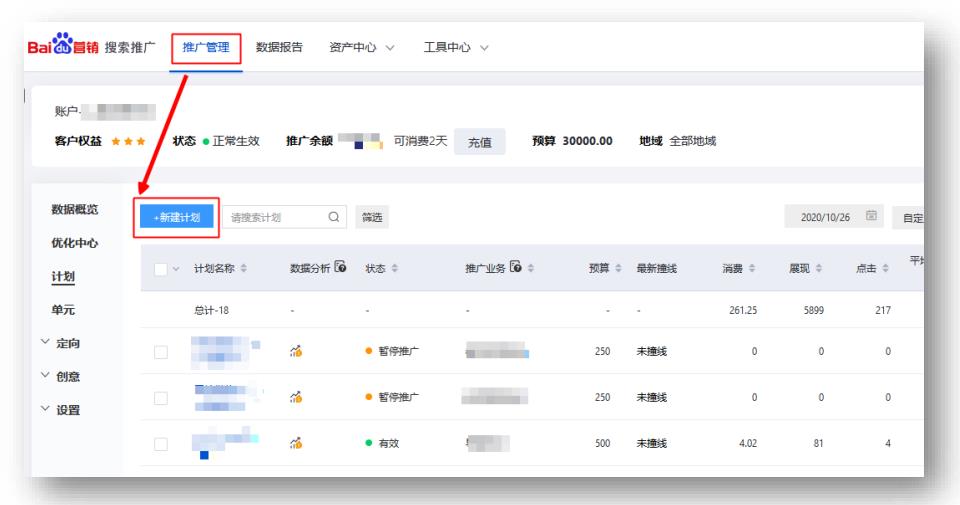
在新建推广计划页面中,您可以设定本次推广计划的营销目标,可选择“网站链接”,并进行相应的营销目标设
置。
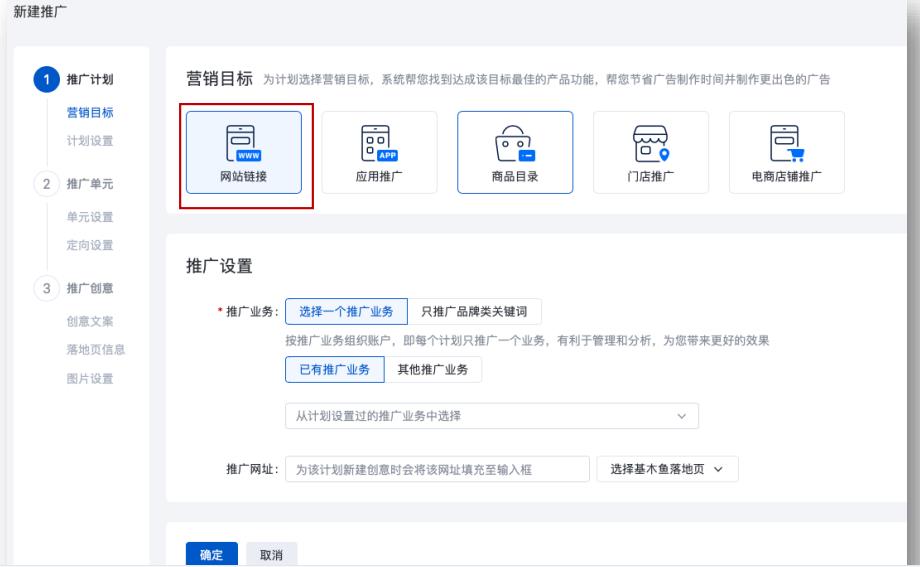
依据您选择的网站链接营销目标,可按照【推广业务】和【推广网址】两个维度进行设置。
(1)推广业务
推广业务是为您某个计划提供的最细粒度的产品或服务,每个计划都需设置一个推广业务,例如语言培训客户,业
务可能有“雅思培训” “托福培训”“少儿英语”等。每个计划只推广一个业务,有利于管理和分析,为您带来更好
的效果。推广业务是计划的一个属性,仅影响平台的广告投放设置、数据分析及优化,不会影响广告的流量及展现。
推广业务的设置流程:
“选择一个推广业务”
如果您已经新建过至少一个搜索推广计划,可选择 “已有推广业务”——即从计划设置过的推广业务中选择,
点击下拉框进行选择即可。
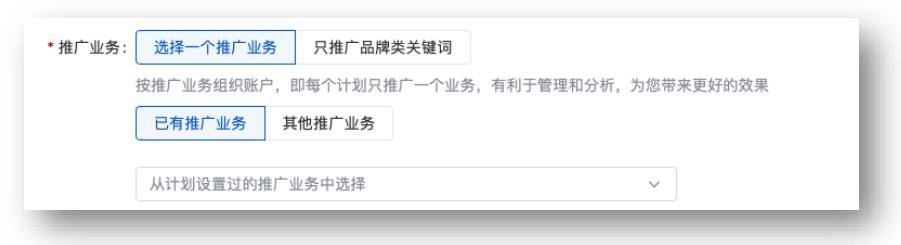
您也可选择“其他推广业务”,可以基于行业层级不断细分选择业务,或搜索您的推广业务。
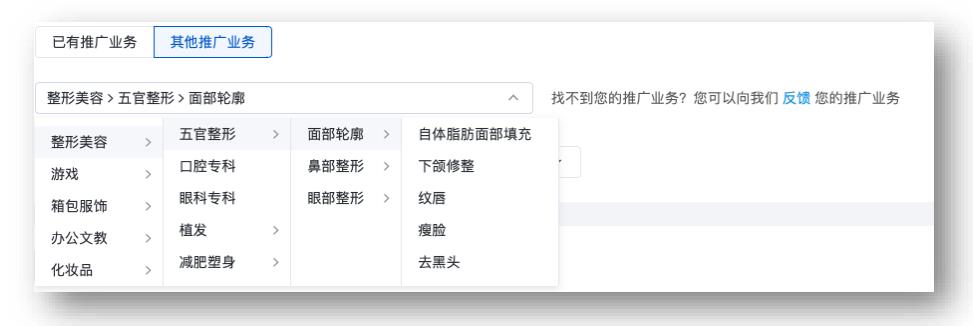
如果找不到您的推广业务,您可以点击“反馈”向我们反馈您的推广业务。
只推广品牌类关键词
如果您正在新建的计划为推广品牌类关键词,您可选择“只推广品牌类关键词“,如品牌名、公司名、商标
等),无需设置推广业务。

(2)推广网址
您可以在推广网址栏输入或选择曾经输入过的推广网址,或在“选择基木鱼落地页”中选择基木鱼网址。

基木鱼落地页支持预览和编辑。如下图所示,点搜索页面名称右侧的“预览”按钮,查看落地页,支持二维码扫
描查看移动版。可以点击"编辑"按钮,进入基木鱼页面进行页面编辑。同时支持基木鱼跳转和页面刷新功能。
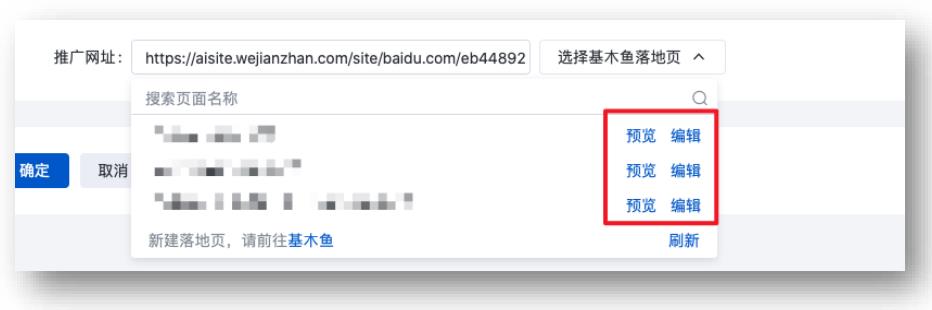
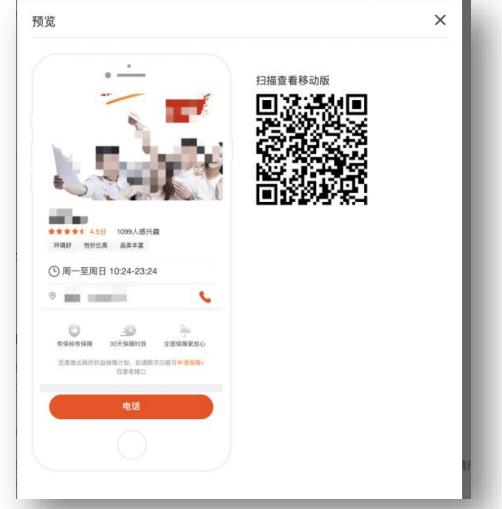
以上完成推广设置后点击“确定”进入计划设置页面。
2、 计划设置
在此页面,您可进行计划层级设置,支持导入已有计划设置。
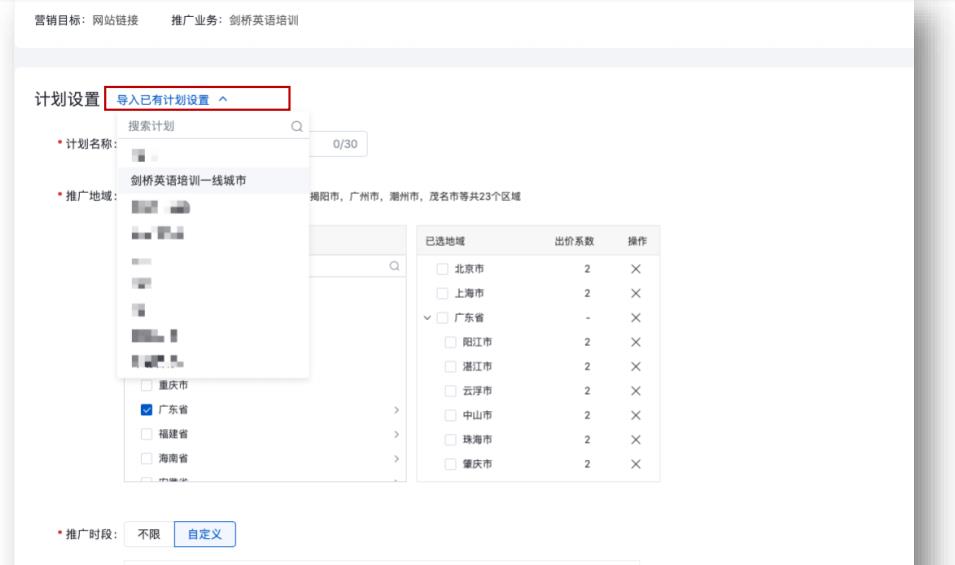
计划层级设置包含计划名称、推广地域、推广时段、推广方式、设备出价设置、预算等设置。
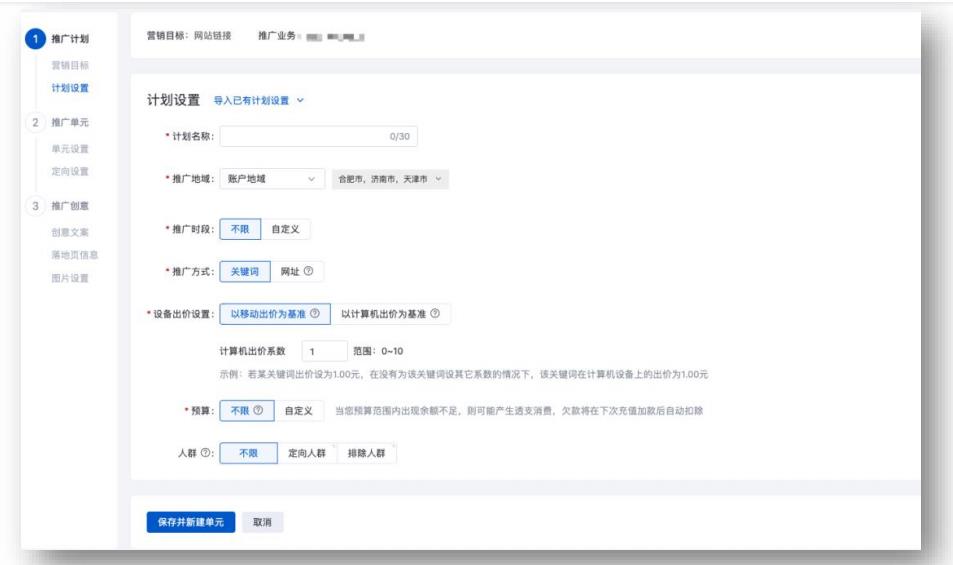
(1)计划名称
输入您为此计划设定的名称,可支持 30 个字符,计划名称不能重复。
(2)推广地域
可选择账户地域或自定义计划地域。如果选择账户地域,系统会默认调取账户层级的推广地域,无需再次设置。

选择自定义计划地域,可在左侧勾选省市,请至少选择一个地域。然后对地域进行出价系数设置,系数设置范围
0.1-10(默认为 1),可分不同地域设置不同出价系数。
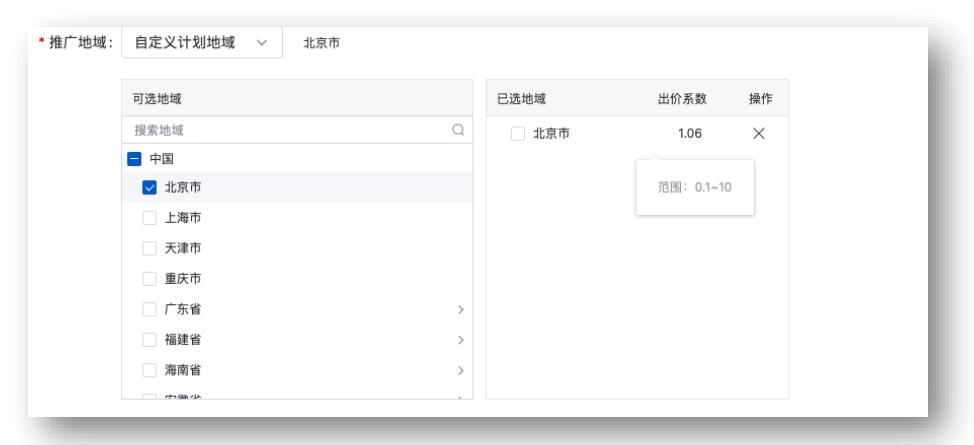
支持批量修改分地域出价系数,或批量删除已选地域。
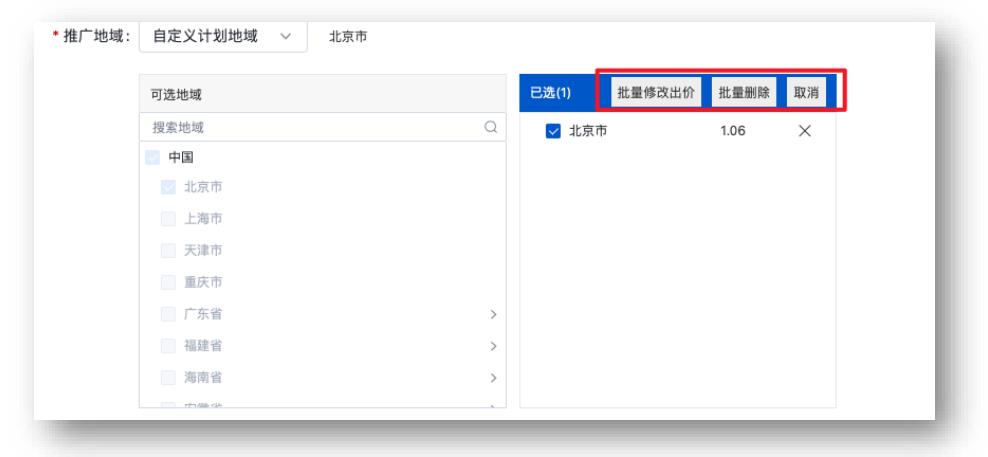
(3)推广时段
您可以选择不限或自定义。
选择“不限”,您的广告将全时段推广。

选择“自定义”,可选择“全天时段”,“自定义计划时段”。
右上角会显示当前的设置情况,蓝色标示已推广时段,支持修改,白色标示未推广。
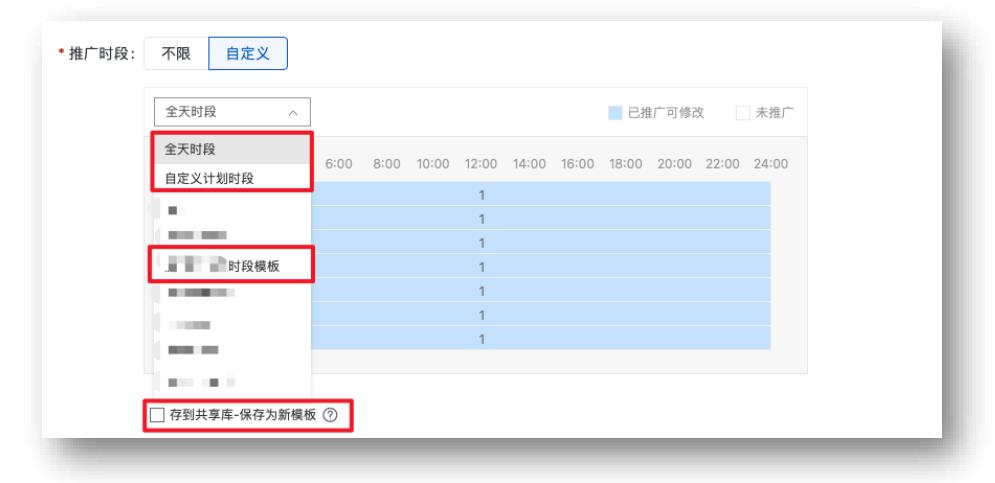
选择“全天时段”后,全时段可以推广,分时段出价系数默认为 1,并支持点击时段跳转至自定义计划时段修
改。
选择“自定义计划时段”后,可以点击各时段进行投放设置和分时段的出价系数设置,分时段出价系数默认为
1,范围 0.1-10。
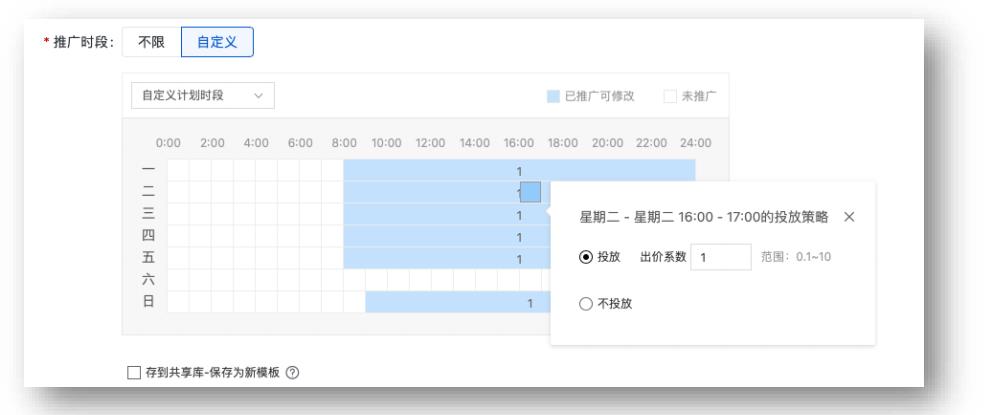
自定义推广时段设置完毕后还可勾选“存到共享库-保存为新模版”,并为时段模版拟定名称。时段模版设置
后,可以在其他推广计划引用这个时段模版。已保存的模版可以在资产中心-时段模板处查看和管理。
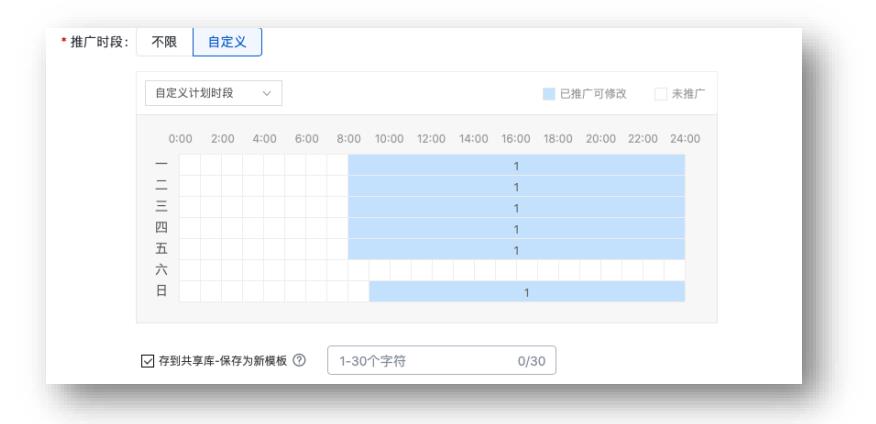
(4)推广方式
可选“关键词”或“网址”两个方式,不同推广方式的选择会影响您在单元环节的定向方式设置。
关键词推广可通过关键词匹配获得行业流量,推广单元中的“定向方式”可设置关键词或词包。
网址推广通过追踪官网、竞品网站、行业知识网站等,高效获得行业流量,推广单元中“定向方式”可设置网址。
(5)设备出价设置
分为“以移动出价为基准”和“以计算机出价为基准”。
以移动出价为基准:将计划的设备出价设置为"以移动出价为基准"后,则单元及关键词的出价为在移动设备上的
出价,在计算机设备上您可以通过设置“计算机出价系数”来控制计算机出价,即计算机出价=关键词出价*计算机出
价系数。如果仅希望投放移动设备,将计算机出价系数设置为 0 即可实现仅投放移动设备。如果在设置系数后,计算
机设备的关键词出价超过 999.99 元,则系统自动使用 999.99 元。
以计算机出价为基准:逻辑同上。
(6)预算
分为“不限”和“自定义”。 “不限“,您的推广信息将有最大机会获得网民青睐、获取尽可能多的有价值流量。
“自定义“,可以填写设置一个日预算金额,日预算即您每天愿意支付的最高推广费用。当天的点击费用总额达
到您设定的预算值后,经一定的系统刷新时间,您的推广结果会自动下线,即网民搜索时不再展现您的推广结果。为
了保证您的推广效果,日预算不能低于 50 元。当您预算范围内出现余额不足,则可能产生透支消费,欠款将在下次充
值加款后自动扣除。 (7)人群
分为“不限”、“定向人群”、“排除人群”。
“定向人群”,实际为溢价人群,系统将通过您设定的出价系数,对指定人群自动提高出价,获取在指定人群中
获取更多的展现机会。
“排除人群“,您的广告将不会在排除人群中展示。您可以通过定向设置提升推广效果。
定向人群功能下,您可以利用出价系数功能,对指定人群提高或降低广告展示的概率。当您人工设定每个点击
的出价时,系统会根据对用户意图的智能理解,对您所指定的人群自动提高出价,溢价倍数不会超过您所设定的出价
系数。需注意 ocpc 二阶下,系统会智能调整出价,人群的出价系数不生效。
通过以上设置,您已完成搜索推广中“网站链接”推广计划的新建,新建的计划将出现在计划列表中。点击
“保存并新建单元”,即可进入单元设置页面。
三、 新建推广单元
包含单元设置和定向设置。
1、单元设置
单元名称:输入为此单元设定的名称,可支持 30 个字符,不能重复。
单元出价:即您为该推广单元内所有关键词所设定的出价,出价范围:0.01~999.99,设置单元出价后,如不
填写关键词出价,则默认为使用单元出价。在关键词和其所在的推广单元同时设定出价的情况下,以关键词的出价为
准。
出价系数:这里的出价系数名称可能显示为“计算机出价系数”或“移动出价系数”,取决于您在计划层级的
设备出价设置。如您计划层级选择【以移动设备出价为基准】,则显示“计算机出价系数”,为单元设置的出价是在
移动设备上的价格,反之。计算机出价系数可选择【使用计划计算机出价系数】或【使用并设置单元计算机出价系
数】,在计划和单元同时设置了出价系数的情况下,以单元层级出价系数为准。设置单元设备出价系数后,在没有为
关键词设其它系数的情况下,关键词在计算机设备的投放价格为:关键词出价*单元计算机出价系数。如果在设置系数
后,计算机设备的关键词出价超过 999.99 元,则系统自动使用 999.99 元。
2、定向设置
计划层级推广方式为关键词时,对应的单元页的定向设置可设置项为“关键词”或“词包”。 计划层级推广方
式为网址时,对应的单元页的定向设置可设置项为“网址”。
(1)关键词定向
添加【关键词】:您可以在关键词推荐搜索框内输入您的业务/产品并搜索,系统会为您提供相关关键词。支持
“设置”、“自定义”和“下载”功能。
设置:您可以在“设置”中选择“不推荐账户已有词”、“不推荐计划已有词”、“不推荐品牌词”、“不推荐
未选地域词”等。
“自定义” 支持您将部分辅助信息指标收起或露出,支持拖动以调整指标显示顺序。可以“添加全部列”或者
“恢复默认”。
“下载”功能支持批量下载关键词。
关键词辅助信息: 为帮助您更高效的筛选关键词,系统会为您提供一些列指标,并且这些指标可以根据数值进
行升降序排列。 a)“特色”:
热词:高搜索量或高点击的关键词
黑马词:低竞争度&搜索量较高的关键词
视频搭配热词:与您账户近期投放的创意视频内容相关性高的关键词,采纳后有助于将视频展现给更多对您
的视频内容有兴趣的用户。
落地页相关:与您落地页信息相关的关键词
b)“指导价”:
指导价是为了让您的广告显示在搜索结果首页的较优位置,系统估算您可能需要设置的关键词出价。估算
时根据搜索词与关键词精确匹配的情况估算。即使您的出价低于此估算值,您的广告可能仍会正常展示,
但不太可能会出现在搜索结果的头部较优位置。系统根据近期该关键词竞争激烈程度以及您的广告质量估
算指导价。如果您的出价估算值非常高,则可能意味着您的广告质量较低,需要优化。如果您主要投放移
动端,可以关注移动指导价。如果您主要投放计算机端,可以关注计算机指导价。
c)其他指标
“月均搜索量”、“预估月均展现” 等指标帮助您了解关键词的流量空间,建议您优先添加高搜索量的关
键词,可以为您带来较多流量。搜索量默认展示全国的搜索量,您可在地域选择中选择您推广的地域,则
仅会显示您选择地域的搜索量。“竞争激烈程度”代表关键词被同行的关注度,您需要为竞争激烈的关键
词保证较高的出价,才能在竞争中胜出。
选中关键词后,可以点击“添加”,会自动添加至右侧栏的关键词列表,在这里您可以选中多个关键词批量添
加。已添加的关键词显示在右侧栏,可以设置关键词匹配模式和出价(0.01-999.99)。
匹配模式分为“精确匹配”、“短语匹配”、“智能匹配”,搜索推广关键词匹配产品介绍请点击。
精确匹配下您提交的关键词会与用户的搜索词一致,或者和该关键词的精确同义变体整体相同,举例关键词
“法语培训”,精确匹配的搜索词可能为“法语培训”,“法文培训”。
短语匹配下您提交的关键词或关键词的同义变体会被包含在用户搜索内容中,可能是前中后插入或变换顺序,
举例关键词“法语培训”,短语匹配的搜索词可能为“北京法语培训价格”,“成人法语培训”,“法语培训班”。
智能匹配下,在提交关键词上,系统会自动识别与您关键词业务一致的搜索请求。您可使用“{}”圈选核心词。
选中多个关键词后,可支持批量修改“匹配模式”、“修改出价”,批量设置出价策略,批量删除等。其中出
价策略分为“排名倾向”和“点击最大化”,点击后可支持新建/选择已有的“排名倾向”或“点击最大化”出价策
略,可以在新建策略的时候拟定策略名称,设定出价系数,绑定关键词,注意一个关键词只能绑定一个出价策略。
选择为【词包】,您可以在搜索框内搜索您的业务或关键词,或选择您的推广业务,系统会为您提供相关词
包,支持“设置”、“自定义”和“下载”功能。
设置:可以选择不推荐账户内已有词包,即不推荐您已添加的词包。
“自定义” 支持您将部分辅助信息指标收起或露出,支持拖动以调整指标显示顺序。可以“添加全部列”或
者“恢复默认”。
“下载”功能支持批量下载词包。
词包辅助信息: 为帮助您更高效的筛选词包,系统会为您提供一些列指标,并且这些指标可以根据数值进
行升降序排列。
a) “指导价” 逻辑同上。指导价是为了让您的广告显示在搜索结果首页的较优位置,系统估算您可能需
要设置的词包出价。估算时根据搜索词与词包精确匹配的情况估算。即使您的出价低于此估算值,您的
广告可能仍会正常展示,但不太可能会出现在搜索结果的头部较优位置。系统根据近期该词包竞争激烈
程度以及您的广告质量估算指导价。如果您的出价估算值非常高,则可能意味着您的广告质量较低,需
要优化。如果您主要投放移动端,可以关注移动指导价。如果您主要投放计算机端,可以关注计算机指
导价。
b) “月均搜索量” “月均移动搜索量” “月均计算机搜索量”逻辑同上。这些指标可以帮助您了解词包
的流量空间,建议您优先添加高搜索量的词包,可以为您带来较多流量。搜索量默认展示全国的搜索
量,您可在地域选择中选择您推广的地域,则仅会显示您选择地域的搜索量。
选中词包后可批量添加至右侧词包列表中。被选中的词包支持单独修改关键词出价或者“批量修改出价”及
“删除”。
点击【保存】,到此,您已完成了定向设置为关键词的推广单元的新建。您可以在完成单元和定向的设置后保存
至下一步完成推广创意设置,或者选择保存并新增一个单元。已保存的单元可显示在页面最上方,支持【删除】。
(2)网址定向
计划层级推广方式为网址时,对应单元页的定向设置为网址相关内容。建议您为一个单元填加多个网址并尽量让
一个单元中的网址均与该计划设置的推广业务相关。您可以在搜索框内手动输入关键词搜索相关网址,系统会为您提
供相关网址。支持“自定义”和“下载”功能。
“自定义“支持您将部分辅助信息指标收起或露出,支持拖动以调整指标显示顺序。可以“添加全部列”或者
“恢复默认”。
“下载”功能支持批量下载网址。
网址辅助信息: 为帮助您更高效的筛选网址,系统会为您提供一些列指标,并且这些指标可以根据数值进行升
降序排列。
a) “来源类型”可选择流量蓝海、行业优选、官网推荐,也可以不选择。
b) “指导价” 逻辑同上。指导价是为了让您的广告显示在搜索结果首页的较优位置,系统估算您可能需
要设置的网址出价。估算时根据搜索词与网址精确匹配的情况估算。即使您的出价低于此估算值,您的
广告可能仍会正常展示,但不太可能会出现在搜索结果的头部较优位置。系统根据近期该网址竞争激烈
程度以及您的广告质量估算指导价。如果您的出价估算值非常高,则可能意味着您的广告质量较低,需
要优化。如果您主要投放移动端,可以关注移动指导价;如果您主要投放计算机端,可以关注计算机指
导价。
c) 其他指标
“月均搜索量”、“移动月均搜索量”、“月均计算机搜索量”、“预估月均展现”、“预估月均点
击”等指标帮助您了解网址的流量空间,建议您优先添加高搜索量的网址,可以为您带来较多流量。搜
索量默认展示全国的搜索量,您可在地域选择中选择您推广的地域,则仅会显示您选择地域的搜索量。
支持单独或者批量添加网址,添加后将在右侧网址区域显示。右侧被选中的网址支持单独或者批量修改出价,
单独或批量删除网址。
同上,点击【保存】按钮,可以保存当前单元的设置,点击【保存并新增一个单元】按钮可以继续创建新的单
元,到此,您已完成了计划层级推广方式为网址的推广单元的新建,可以点击下一步,继续新建创意。注意一个计划
最多新建 1000 个单元,但串联流程(一个流程中完成计划、单元的创建)最多一次新建 15 个单元。
四、 新建推广创意
包含创意文案、落地页信息,图片设置。(若您在上一次新建多个单元,在此处点击单元名称可以进行各单元名
称的切换)
页面最右侧区域有创意预览功能,支持移动和计算机设备预览。
1、创意文案
含“创意标题”、“创意描述第一行”、“创意描述第二行”三个区域。支持导入已有创意。
创意标题和描述:创意标题支持 9-50 个字符;创意描述第一行和第二行均支持 9-80 个字符,为了减少配图创
意中图片右侧的描述过短导致大面积空白,影响创意展现效果,建议至少为描述 1 添加 30 个字符,描述 1+描述 2 累
计添加 100 个字符以上。创意标题中可加入“关键词通配符”和“地域通配符”,创意描述第一行和第二行均可加入
关键词通配符。其中创意标题和创意描述第一行为必填项。创意文案部分可以导入已有创意(支持筛选)。
“关键词通配符”是指:在创意中插入关键词通配符,在创意展现时会获得飘红,从而吸引更多网民关注,插入
关键词通配符的创意在展现时,将以网民搜索的关键词替代通配符关键词,从而增强网民搜索词、关键词和创意之间
的相关性。您在撰写创意时,作为通配符的关键词会放在大括号中作为标志。在使用通配符时,请您关注: A、 通配符的使用标志是“{默认关键词}”,其中的“默认关键词”几个字可以替换为您的任何已有关键词。您也可
以将网民最常使用的搜索词或转化效果最好的关键词填入“{}”中,如{鲜花}; B、 请确保替换了“默认关键词”后,创意语句通顺、符合逻辑,这样才能吸引网民关注。因此,只有将意义相近、
结构相同的关键词纳入同一推广单元,才能将通配符的效果发挥到最佳; C、 使用通配符不影响创意的字符长度计算方法,系统将以触发的关键词来替代通配符进行字符统计; D、 一条创意中可以插入多个通配符。通配符的使用以能获得 1-3 次的飘红为最佳,如使用过多,可能导致创意不能
清晰地向网民传达信息,降低创意吸引力; E、 如果您需要在创意中显示“{”、“}”符号,符号前增加“:”即可。如:将“最新书 75 折!{默认关键词}”中的
“默认关键词”几个字替换为“:{中国历史:}”,最终显示在网民面前的创意即为:最新书 75 折{中国历史}! 将 “最新书 75 折!{默认关键词}”中的“默认关键词”几个字替换为“::{中国历史:}”,最终显示在网民面前的创
意即为:最新书 75 折:{中国历史}!;
F、 如果您需要在创意中显示“:中国历史”(“中国历史”是被替换的关键词),可以采用如下的办法:输入“:”后
输入一个空格“ ”,然后插入通配符,如:“: {中国历史}”;在输入法的中文状态下输入“:”,然后插入通配
符,如:“:{中国历史}”。
“地域通配符”是指:当在创意标题前插入地域通配符时,根据创意所在计划设置的二级投放地域,搜索用户会
根据所在位置看到不一样的地域名称,且飘红,帮您过滤非必要地域人群,增加精准地域人群的创意点击。例如: 您购
买了关键词"酒店",并且投放了北京、天津地区。如果启用了搜索意图定位,当网民在其他地区搜索"酒店"时,不会出
现您的推广内容,但是如果搜索"北京酒店",则您的推广内容有展现的机会。但如果使用了地域通配符,当北京地区的
网民搜索时,展现的搜索结果出现【北京】并飘红,天津网民搜索时,展现的搜索结果则出现【天津】并飘红。地域
通配符注意事项:
A、 替换逻辑:根据搜索用户所在位置自动替换地域词; B、 地域信息将飘红显示; C、 {投放地域}无需替换成具体地域,否则将不生效; D、 地域通配符仅支持插入在标题最前方; E、 当用户搜索词包含了地域信息,地域通配符会优先替换为用户搜索词所携带的地域信息。
点击”导入已有创意”文字链,显示导入已有创意弹窗,支持输入创意标题、描述或网址搜索创意。选中某个已
有创意框后点击弹框下方”确认”按钮即可完成导入。
2、落地页信息
包含“移动访问网址”、“百度小程序”、“计算机访问网址”三部分内容,“移动访问网址”和“计算机访问
网址”两个字段需根据您的设备出价设置进行填写(若您仅投放移动端,计算机出价系数为零,则仅需填写移动房访
问网址)。 “移动访问网址”:在您为创意和关键词都设置了移动访问网址的情况下,网民点击推广结果时将访问关键词所指
向的移动访问网址,而非创意的移动访问网址。对于其它未设置移动访问网址的关键词,网民点击时仍访问创意指向
的移动访问网址。可输入网址(最大限 1024 英文字符)或从已有基木鱼页面中选择(点击下拉框,选中某个已有网
址,即可完成访问网址的填写,如果没有网址,可前往基木鱼或度小店进行落地页的创建。点击下拉框中某个访问网
址后的“预览”,显示预览弹窗窗口,支持扫码查看移动版)。
可勾选“显示网址“选项,显示网址指您的创意在展现时,左下角显示的网址,请尽可能填写简单精炼的显示
网址,显示网址过长或包含过多参数,会降低创意的可信度,当您输入访问网址后,系统会自动识别该网址的主域名
作为显示网址,如您想修改,可勾选修改显示网址后进行修改。勾选后“移动显示网址”为必填项,支持输入或选择
已有中文域名(若该账户为托管账户,显示网址之能设置为中文域名。若该账户为非托管账户,显示网址可设置为中
文域名或英文域名),如果没有启用中文域名,可以到账户设置中启用。
“百度小程序”:选择开启后,必填“小程序访问网址”。可以直接填写或选择已有小程序。小程序是一种新的
开放能力,开发者可以快速地开发一个小程序。通过搜索,用户仅在手百列表页流量可打开小程序。请填写正确可访
问的小程序访问网址,例如:baiduboxapp://swan/{{appkey}}/pages/home/home/?a='aa'&b='bb' 。(若您同
时填写了移动访问网址和小程序访问网址,将优先打开小程序访问网址)
“计算机访问网址”:必填,可以直接在框内输入网址或从已有页面中选择,最大限 1024 英文字符,如果没有落
地页可以前往基木鱼新建。勾选“显示网址”后可填写“计算机显示网址”0-36 个字符。在您为创意和关键词都设置
了计算机访问网址的情况下,网民点击推广结果时将访问关键词所指向的计算机访问网址,而非创意的计算机访问网
址。对于其它未设置计算机访问网址的关键词,网民点击时仍访问创意指向的计算机访问网址。若已设置中文域名,
计算机显示网址的中文域名同移动显示网址的中文域名,两者必须保持一致;移动显示网址的中文域名填写后,计算
机显示网址自动带入为移动显示网址,且计算机显示网址填写框不可编辑,若需要修改,直接修改移动显示网址的中
文域名即可。
3、图片设置
图片是搜索广告的点睛之笔,好的展示图片可以使您的推广业务表现得更为立体和丰满。
点击图片上传图标,显示图片管理弹窗(下图),进行图片的上传操作,支持本地上传、版权图片、图片助手、站
点挖掘四种形式的图片上传和管理。左侧可以勾选应用于“移动配图”还是“计算机配图”。
上传图片后的图片管理如下: (1)“移动配图”和“计算机配图”可切换查看,配图可裁剪或删除。可修改图片主题。
可“全选配图”或“全选移动配图”或“全选计算机配图”。
可批量填写主题或批量删除。
完成创意设置后可点击保存,或保存并新增一个创意。
点击保存并新增一个创意后,在页面顶部可以看到已保存的创意。您可以为刚刚新建的 1 个单元编辑创意或继续
“新建创意“。
您还可以使用“图片工具”制作更多高质量图片。点击“图片工具”后支持“模板制图”和“自定义制图”。
“模版制图“可分行业分类行删选不同模版,支持模版新旧排序。
模版信息可以再次编辑,含按钮文字、副标题、主标题、品牌名称、商品图、图片名称等必填项。
选择“自定义制图”可选择不同制图尺寸后设计图层、文字、图片、素材,支持本地上传和我的图库上传,可导入
psd。
通过图片工具完成图片的设置后会点击【保存并应用】会返回“图片设置”主管理界面进行相关操作。
通过以上设置,您已完成了创意新建。您可以在完成创意文案、落地页信息、图片设置等相关设置后,点击【保
存】,继续新建创意。若您想一次新建多条创意,可以点击【保存并新增 1 个创意】,在保存当前设置创意的同时,
创建一个创意。
已保存的创意可显示在页面最上方,支持【编辑】、【复制】、【删除】。
已保存的创意可自动送审,您可随时在创意管理中对创意进行编辑管理,并查看审核状态。
至此您已完成举例营销目标为网站链接的推广计划、推广单元和推广创意的全部设置。可在计划列表中查看和管
理。
搜索推广主流程入口为,登陆一站式投放平台(www2.baidu.com),进入“搜索推广” ->“推广管理
“->”计划” -> “+新建计划“。搜索推广账户搭建主流程搭建只需三个步骤:推广计划-推广单元定向-推广创意。
今天的课程将为大家实操演示并详细讲解每个环节。适用于需要了解账户基础搭建方法的同学,感谢大家的关注。

二、新建推广计划
新建推广计划环节的操作主要为两部分:营销目标和计划设置。
1、 营销目标
您在新建计划前,需要选择营销目标,搜索推广目前支持五类营销目标:网站链接、应用推广、商品目录、门店
推广、电商店铺推广。选择营销目标后,系统可以帮您找到达成该目标最佳的产品功能,帮您节省广告制作时间并制
作出更加出色的广告。
本次将以网站链接为例为您演示。
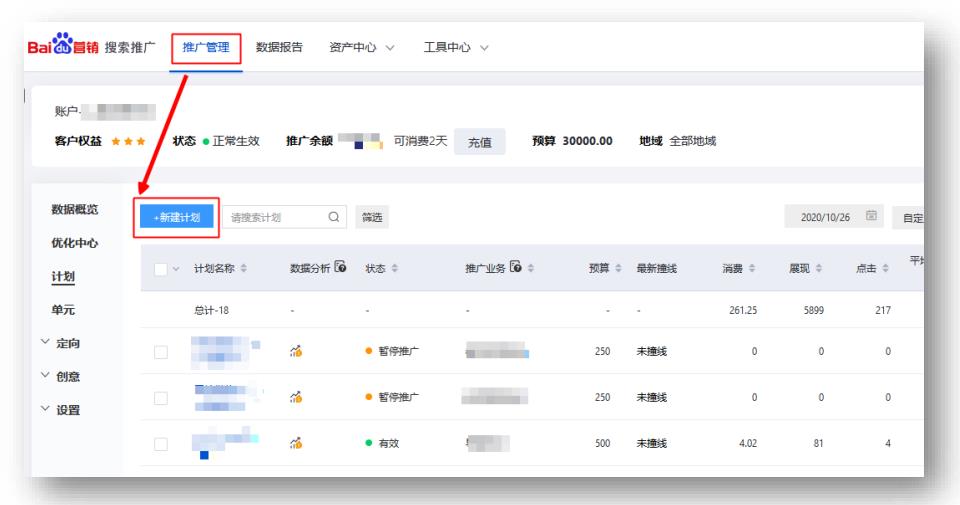
在新建推广计划页面中,您可以设定本次推广计划的营销目标,可选择“网站链接”,并进行相应的营销目标设
置。
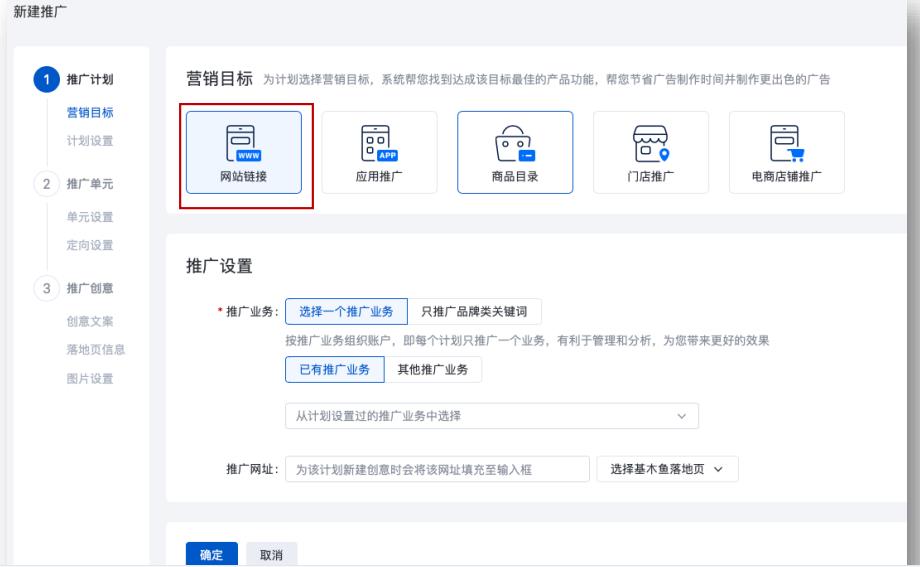
依据您选择的网站链接营销目标,可按照【推广业务】和【推广网址】两个维度进行设置。
(1)推广业务
推广业务是为您某个计划提供的最细粒度的产品或服务,每个计划都需设置一个推广业务,例如语言培训客户,业
务可能有“雅思培训” “托福培训”“少儿英语”等。每个计划只推广一个业务,有利于管理和分析,为您带来更好
的效果。推广业务是计划的一个属性,仅影响平台的广告投放设置、数据分析及优化,不会影响广告的流量及展现。
推广业务的设置流程:
“选择一个推广业务”
如果您已经新建过至少一个搜索推广计划,可选择 “已有推广业务”——即从计划设置过的推广业务中选择,
点击下拉框进行选择即可。
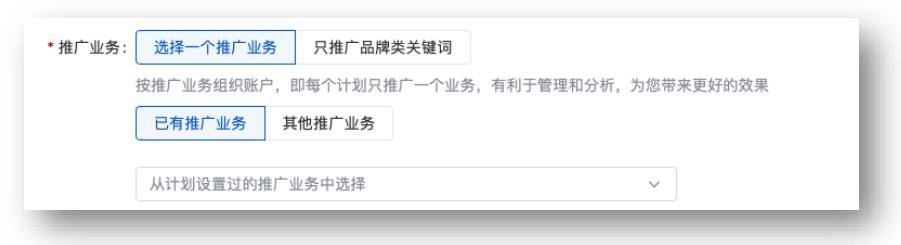
您也可选择“其他推广业务”,可以基于行业层级不断细分选择业务,或搜索您的推广业务。
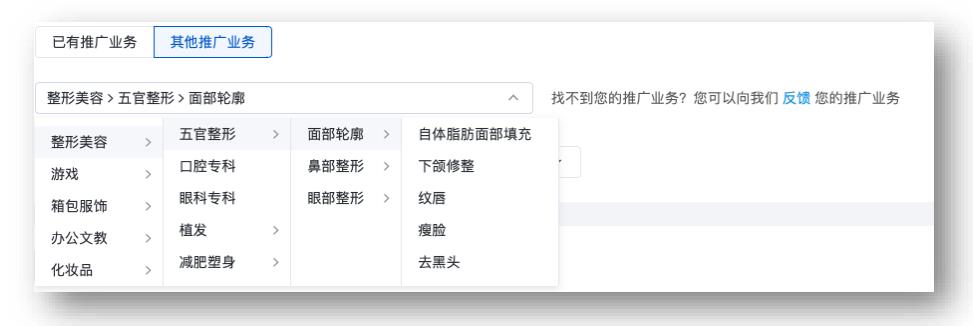
如果找不到您的推广业务,您可以点击“反馈”向我们反馈您的推广业务。
只推广品牌类关键词
如果您正在新建的计划为推广品牌类关键词,您可选择“只推广品牌类关键词“,如品牌名、公司名、商标
等),无需设置推广业务。

(2)推广网址
您可以在推广网址栏输入或选择曾经输入过的推广网址,或在“选择基木鱼落地页”中选择基木鱼网址。

基木鱼落地页支持预览和编辑。如下图所示,点搜索页面名称右侧的“预览”按钮,查看落地页,支持二维码扫
描查看移动版。可以点击"编辑"按钮,进入基木鱼页面进行页面编辑。同时支持基木鱼跳转和页面刷新功能。
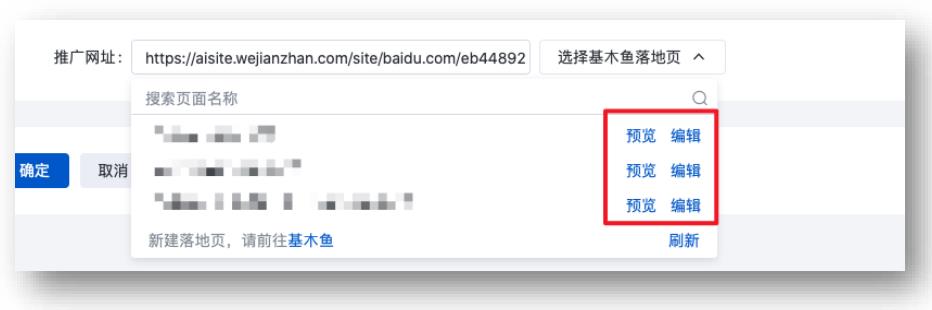
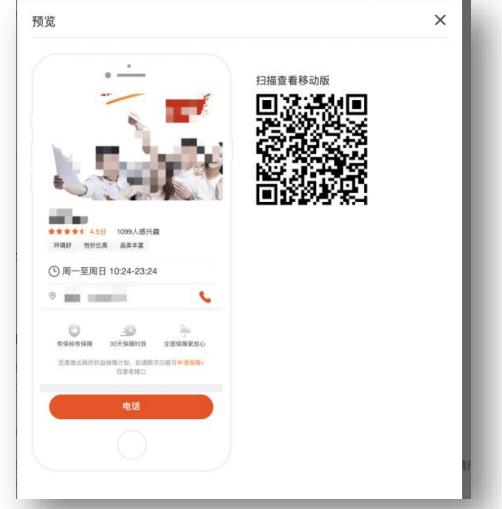
以上完成推广设置后点击“确定”进入计划设置页面。
2、 计划设置
在此页面,您可进行计划层级设置,支持导入已有计划设置。
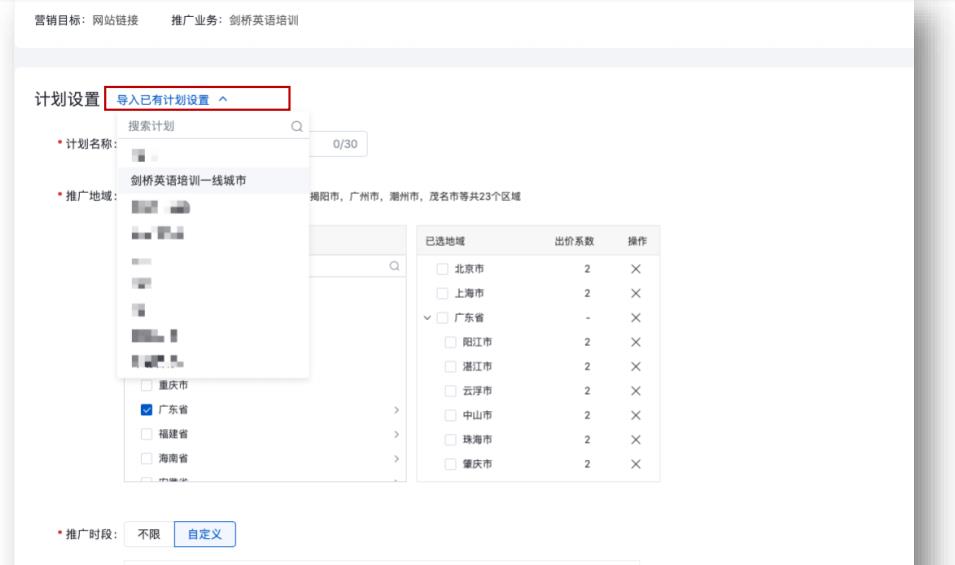
计划层级设置包含计划名称、推广地域、推广时段、推广方式、设备出价设置、预算等设置。
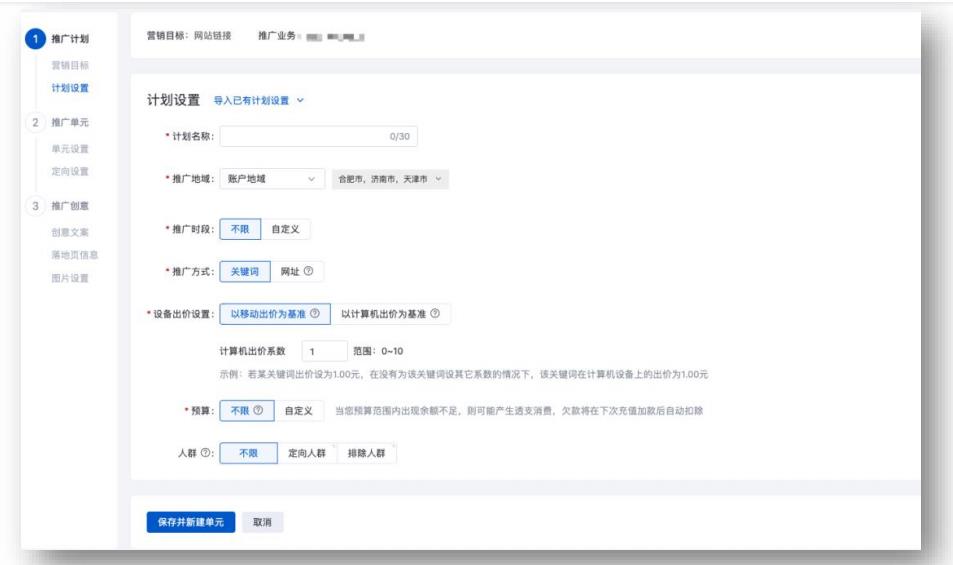
(1)计划名称
输入您为此计划设定的名称,可支持 30 个字符,计划名称不能重复。
(2)推广地域
可选择账户地域或自定义计划地域。如果选择账户地域,系统会默认调取账户层级的推广地域,无需再次设置。

选择自定义计划地域,可在左侧勾选省市,请至少选择一个地域。然后对地域进行出价系数设置,系数设置范围
0.1-10(默认为 1),可分不同地域设置不同出价系数。
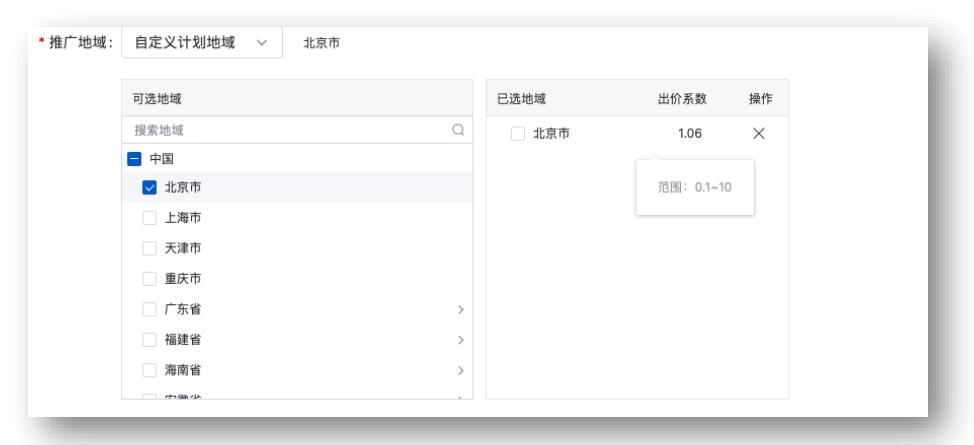
支持批量修改分地域出价系数,或批量删除已选地域。
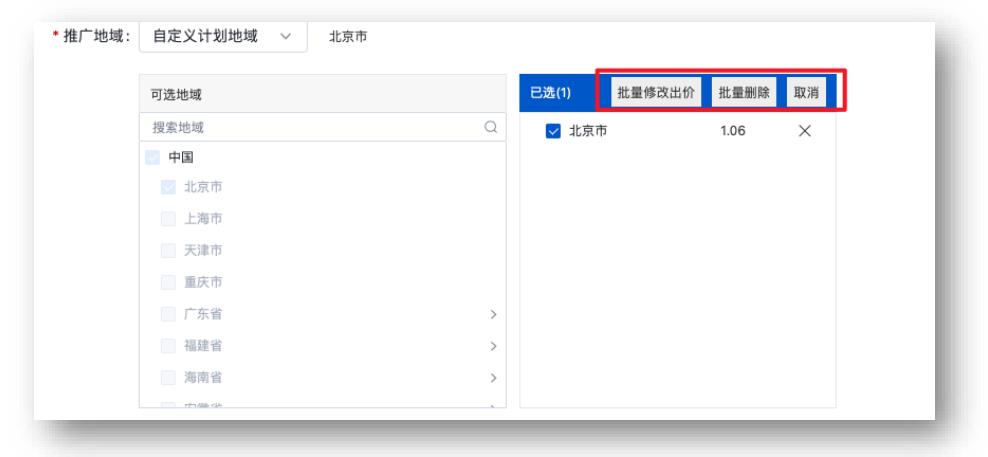
(3)推广时段
您可以选择不限或自定义。
选择“不限”,您的广告将全时段推广。

选择“自定义”,可选择“全天时段”,“自定义计划时段”。
右上角会显示当前的设置情况,蓝色标示已推广时段,支持修改,白色标示未推广。
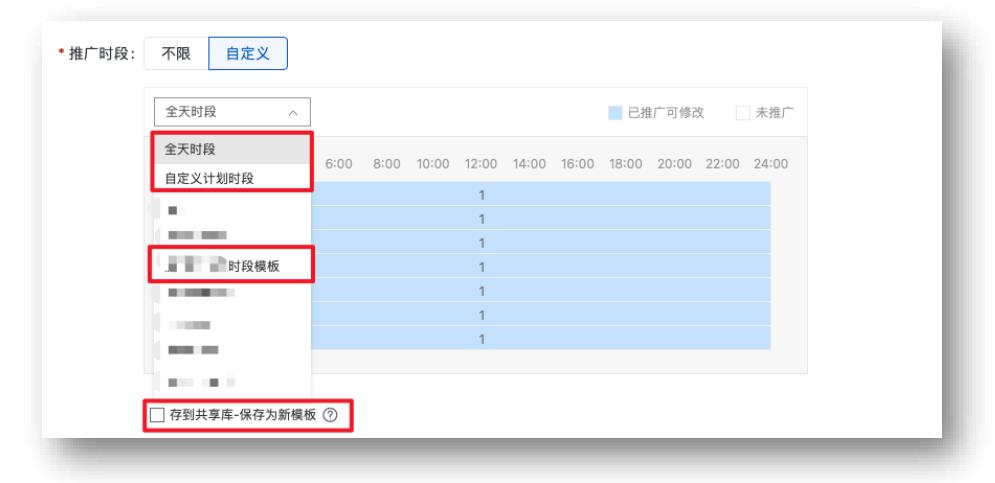
选择“全天时段”后,全时段可以推广,分时段出价系数默认为 1,并支持点击时段跳转至自定义计划时段修
改。
选择“自定义计划时段”后,可以点击各时段进行投放设置和分时段的出价系数设置,分时段出价系数默认为
1,范围 0.1-10。
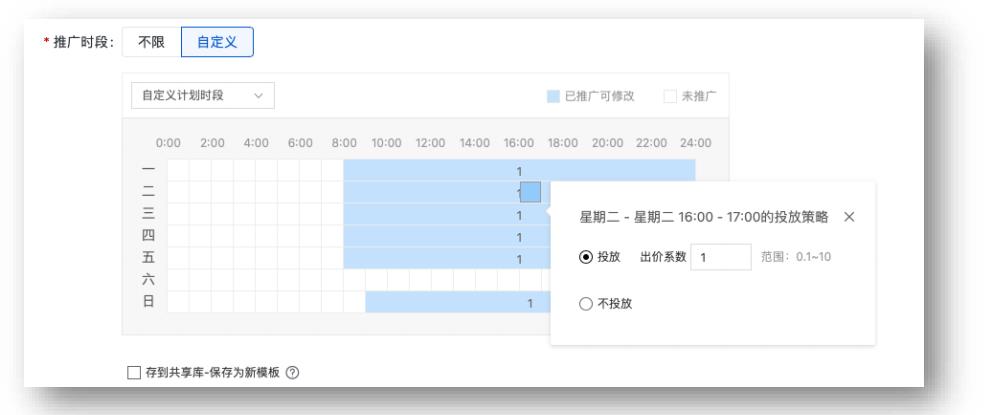
自定义推广时段设置完毕后还可勾选“存到共享库-保存为新模版”,并为时段模版拟定名称。时段模版设置
后,可以在其他推广计划引用这个时段模版。已保存的模版可以在资产中心-时段模板处查看和管理。
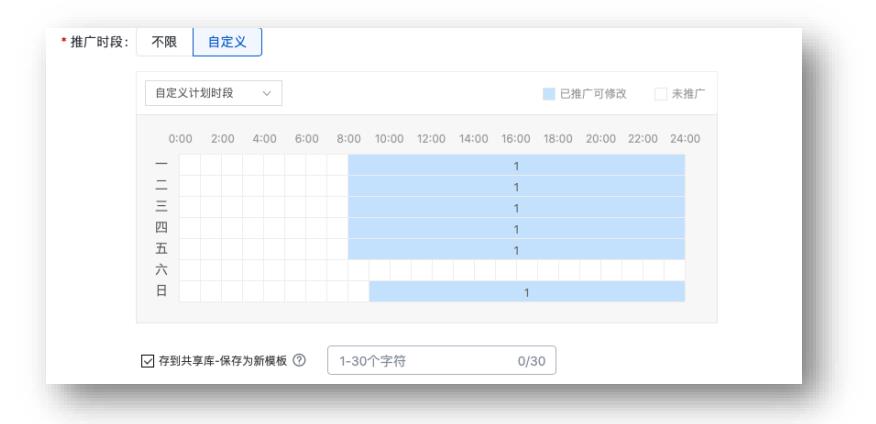
(4)推广方式
可选“关键词”或“网址”两个方式,不同推广方式的选择会影响您在单元环节的定向方式设置。
关键词推广可通过关键词匹配获得行业流量,推广单元中的“定向方式”可设置关键词或词包。
网址推广通过追踪官网、竞品网站、行业知识网站等,高效获得行业流量,推广单元中“定向方式”可设置网址。
(5)设备出价设置
分为“以移动出价为基准”和“以计算机出价为基准”。
以移动出价为基准:将计划的设备出价设置为"以移动出价为基准"后,则单元及关键词的出价为在移动设备上的
出价,在计算机设备上您可以通过设置“计算机出价系数”来控制计算机出价,即计算机出价=关键词出价*计算机出
价系数。如果仅希望投放移动设备,将计算机出价系数设置为 0 即可实现仅投放移动设备。如果在设置系数后,计算
机设备的关键词出价超过 999.99 元,则系统自动使用 999.99 元。
以计算机出价为基准:逻辑同上。
(6)预算
分为“不限”和“自定义”。 “不限“,您的推广信息将有最大机会获得网民青睐、获取尽可能多的有价值流量。
“自定义“,可以填写设置一个日预算金额,日预算即您每天愿意支付的最高推广费用。当天的点击费用总额达
到您设定的预算值后,经一定的系统刷新时间,您的推广结果会自动下线,即网民搜索时不再展现您的推广结果。为
了保证您的推广效果,日预算不能低于 50 元。当您预算范围内出现余额不足,则可能产生透支消费,欠款将在下次充
值加款后自动扣除。 (7)人群
分为“不限”、“定向人群”、“排除人群”。
“定向人群”,实际为溢价人群,系统将通过您设定的出价系数,对指定人群自动提高出价,获取在指定人群中
获取更多的展现机会。
“排除人群“,您的广告将不会在排除人群中展示。您可以通过定向设置提升推广效果。
定向人群功能下,您可以利用出价系数功能,对指定人群提高或降低广告展示的概率。当您人工设定每个点击
的出价时,系统会根据对用户意图的智能理解,对您所指定的人群自动提高出价,溢价倍数不会超过您所设定的出价
系数。需注意 ocpc 二阶下,系统会智能调整出价,人群的出价系数不生效。
通过以上设置,您已完成搜索推广中“网站链接”推广计划的新建,新建的计划将出现在计划列表中。点击
“保存并新建单元”,即可进入单元设置页面。
三、 新建推广单元
包含单元设置和定向设置。
1、单元设置
单元名称:输入为此单元设定的名称,可支持 30 个字符,不能重复。
单元出价:即您为该推广单元内所有关键词所设定的出价,出价范围:0.01~999.99,设置单元出价后,如不
填写关键词出价,则默认为使用单元出价。在关键词和其所在的推广单元同时设定出价的情况下,以关键词的出价为
准。
出价系数:这里的出价系数名称可能显示为“计算机出价系数”或“移动出价系数”,取决于您在计划层级的
设备出价设置。如您计划层级选择【以移动设备出价为基准】,则显示“计算机出价系数”,为单元设置的出价是在
移动设备上的价格,反之。计算机出价系数可选择【使用计划计算机出价系数】或【使用并设置单元计算机出价系
数】,在计划和单元同时设置了出价系数的情况下,以单元层级出价系数为准。设置单元设备出价系数后,在没有为
关键词设其它系数的情况下,关键词在计算机设备的投放价格为:关键词出价*单元计算机出价系数。如果在设置系数
后,计算机设备的关键词出价超过 999.99 元,则系统自动使用 999.99 元。
2、定向设置
计划层级推广方式为关键词时,对应的单元页的定向设置可设置项为“关键词”或“词包”。 计划层级推广方
式为网址时,对应的单元页的定向设置可设置项为“网址”。
(1)关键词定向
添加【关键词】:您可以在关键词推荐搜索框内输入您的业务/产品并搜索,系统会为您提供相关关键词。支持
“设置”、“自定义”和“下载”功能。
设置:您可以在“设置”中选择“不推荐账户已有词”、“不推荐计划已有词”、“不推荐品牌词”、“不推荐
未选地域词”等。
“自定义” 支持您将部分辅助信息指标收起或露出,支持拖动以调整指标显示顺序。可以“添加全部列”或者
“恢复默认”。
“下载”功能支持批量下载关键词。
关键词辅助信息: 为帮助您更高效的筛选关键词,系统会为您提供一些列指标,并且这些指标可以根据数值进
行升降序排列。 a)“特色”:
热词:高搜索量或高点击的关键词
黑马词:低竞争度&搜索量较高的关键词
视频搭配热词:与您账户近期投放的创意视频内容相关性高的关键词,采纳后有助于将视频展现给更多对您
的视频内容有兴趣的用户。
落地页相关:与您落地页信息相关的关键词
b)“指导价”:
指导价是为了让您的广告显示在搜索结果首页的较优位置,系统估算您可能需要设置的关键词出价。估算
时根据搜索词与关键词精确匹配的情况估算。即使您的出价低于此估算值,您的广告可能仍会正常展示,
但不太可能会出现在搜索结果的头部较优位置。系统根据近期该关键词竞争激烈程度以及您的广告质量估
算指导价。如果您的出价估算值非常高,则可能意味着您的广告质量较低,需要优化。如果您主要投放移
动端,可以关注移动指导价。如果您主要投放计算机端,可以关注计算机指导价。
c)其他指标
“月均搜索量”、“预估月均展现” 等指标帮助您了解关键词的流量空间,建议您优先添加高搜索量的关
键词,可以为您带来较多流量。搜索量默认展示全国的搜索量,您可在地域选择中选择您推广的地域,则
仅会显示您选择地域的搜索量。“竞争激烈程度”代表关键词被同行的关注度,您需要为竞争激烈的关键
词保证较高的出价,才能在竞争中胜出。
选中关键词后,可以点击“添加”,会自动添加至右侧栏的关键词列表,在这里您可以选中多个关键词批量添
加。已添加的关键词显示在右侧栏,可以设置关键词匹配模式和出价(0.01-999.99)。
匹配模式分为“精确匹配”、“短语匹配”、“智能匹配”,搜索推广关键词匹配产品介绍请点击。
精确匹配下您提交的关键词会与用户的搜索词一致,或者和该关键词的精确同义变体整体相同,举例关键词
“法语培训”,精确匹配的搜索词可能为“法语培训”,“法文培训”。
短语匹配下您提交的关键词或关键词的同义变体会被包含在用户搜索内容中,可能是前中后插入或变换顺序,
举例关键词“法语培训”,短语匹配的搜索词可能为“北京法语培训价格”,“成人法语培训”,“法语培训班”。
智能匹配下,在提交关键词上,系统会自动识别与您关键词业务一致的搜索请求。您可使用“{}”圈选核心词。
选中多个关键词后,可支持批量修改“匹配模式”、“修改出价”,批量设置出价策略,批量删除等。其中出
价策略分为“排名倾向”和“点击最大化”,点击后可支持新建/选择已有的“排名倾向”或“点击最大化”出价策
略,可以在新建策略的时候拟定策略名称,设定出价系数,绑定关键词,注意一个关键词只能绑定一个出价策略。
选择为【词包】,您可以在搜索框内搜索您的业务或关键词,或选择您的推广业务,系统会为您提供相关词
包,支持“设置”、“自定义”和“下载”功能。
设置:可以选择不推荐账户内已有词包,即不推荐您已添加的词包。
“自定义” 支持您将部分辅助信息指标收起或露出,支持拖动以调整指标显示顺序。可以“添加全部列”或
者“恢复默认”。
“下载”功能支持批量下载词包。
词包辅助信息: 为帮助您更高效的筛选词包,系统会为您提供一些列指标,并且这些指标可以根据数值进
行升降序排列。
a) “指导价” 逻辑同上。指导价是为了让您的广告显示在搜索结果首页的较优位置,系统估算您可能需
要设置的词包出价。估算时根据搜索词与词包精确匹配的情况估算。即使您的出价低于此估算值,您的
广告可能仍会正常展示,但不太可能会出现在搜索结果的头部较优位置。系统根据近期该词包竞争激烈
程度以及您的广告质量估算指导价。如果您的出价估算值非常高,则可能意味着您的广告质量较低,需
要优化。如果您主要投放移动端,可以关注移动指导价。如果您主要投放计算机端,可以关注计算机指
导价。
b) “月均搜索量” “月均移动搜索量” “月均计算机搜索量”逻辑同上。这些指标可以帮助您了解词包
的流量空间,建议您优先添加高搜索量的词包,可以为您带来较多流量。搜索量默认展示全国的搜索
量,您可在地域选择中选择您推广的地域,则仅会显示您选择地域的搜索量。
选中词包后可批量添加至右侧词包列表中。被选中的词包支持单独修改关键词出价或者“批量修改出价”及
“删除”。
点击【保存】,到此,您已完成了定向设置为关键词的推广单元的新建。您可以在完成单元和定向的设置后保存
至下一步完成推广创意设置,或者选择保存并新增一个单元。已保存的单元可显示在页面最上方,支持【删除】。
(2)网址定向
计划层级推广方式为网址时,对应单元页的定向设置为网址相关内容。建议您为一个单元填加多个网址并尽量让
一个单元中的网址均与该计划设置的推广业务相关。您可以在搜索框内手动输入关键词搜索相关网址,系统会为您提
供相关网址。支持“自定义”和“下载”功能。
“自定义“支持您将部分辅助信息指标收起或露出,支持拖动以调整指标显示顺序。可以“添加全部列”或者
“恢复默认”。
“下载”功能支持批量下载网址。
网址辅助信息: 为帮助您更高效的筛选网址,系统会为您提供一些列指标,并且这些指标可以根据数值进行升
降序排列。
a) “来源类型”可选择流量蓝海、行业优选、官网推荐,也可以不选择。
b) “指导价” 逻辑同上。指导价是为了让您的广告显示在搜索结果首页的较优位置,系统估算您可能需
要设置的网址出价。估算时根据搜索词与网址精确匹配的情况估算。即使您的出价低于此估算值,您的
广告可能仍会正常展示,但不太可能会出现在搜索结果的头部较优位置。系统根据近期该网址竞争激烈
程度以及您的广告质量估算指导价。如果您的出价估算值非常高,则可能意味着您的广告质量较低,需
要优化。如果您主要投放移动端,可以关注移动指导价;如果您主要投放计算机端,可以关注计算机指
导价。
c) 其他指标
“月均搜索量”、“移动月均搜索量”、“月均计算机搜索量”、“预估月均展现”、“预估月均点
击”等指标帮助您了解网址的流量空间,建议您优先添加高搜索量的网址,可以为您带来较多流量。搜
索量默认展示全国的搜索量,您可在地域选择中选择您推广的地域,则仅会显示您选择地域的搜索量。
支持单独或者批量添加网址,添加后将在右侧网址区域显示。右侧被选中的网址支持单独或者批量修改出价,
单独或批量删除网址。
同上,点击【保存】按钮,可以保存当前单元的设置,点击【保存并新增一个单元】按钮可以继续创建新的单
元,到此,您已完成了计划层级推广方式为网址的推广单元的新建,可以点击下一步,继续新建创意。注意一个计划
最多新建 1000 个单元,但串联流程(一个流程中完成计划、单元的创建)最多一次新建 15 个单元。
四、 新建推广创意
包含创意文案、落地页信息,图片设置。(若您在上一次新建多个单元,在此处点击单元名称可以进行各单元名
称的切换)
页面最右侧区域有创意预览功能,支持移动和计算机设备预览。
1、创意文案
含“创意标题”、“创意描述第一行”、“创意描述第二行”三个区域。支持导入已有创意。
创意标题和描述:创意标题支持 9-50 个字符;创意描述第一行和第二行均支持 9-80 个字符,为了减少配图创
意中图片右侧的描述过短导致大面积空白,影响创意展现效果,建议至少为描述 1 添加 30 个字符,描述 1+描述 2 累
计添加 100 个字符以上。创意标题中可加入“关键词通配符”和“地域通配符”,创意描述第一行和第二行均可加入
关键词通配符。其中创意标题和创意描述第一行为必填项。创意文案部分可以导入已有创意(支持筛选)。
“关键词通配符”是指:在创意中插入关键词通配符,在创意展现时会获得飘红,从而吸引更多网民关注,插入
关键词通配符的创意在展现时,将以网民搜索的关键词替代通配符关键词,从而增强网民搜索词、关键词和创意之间
的相关性。您在撰写创意时,作为通配符的关键词会放在大括号中作为标志。在使用通配符时,请您关注: A、 通配符的使用标志是“{默认关键词}”,其中的“默认关键词”几个字可以替换为您的任何已有关键词。您也可
以将网民最常使用的搜索词或转化效果最好的关键词填入“{}”中,如{鲜花}; B、 请确保替换了“默认关键词”后,创意语句通顺、符合逻辑,这样才能吸引网民关注。因此,只有将意义相近、
结构相同的关键词纳入同一推广单元,才能将通配符的效果发挥到最佳; C、 使用通配符不影响创意的字符长度计算方法,系统将以触发的关键词来替代通配符进行字符统计; D、 一条创意中可以插入多个通配符。通配符的使用以能获得 1-3 次的飘红为最佳,如使用过多,可能导致创意不能
清晰地向网民传达信息,降低创意吸引力; E、 如果您需要在创意中显示“{”、“}”符号,符号前增加“:”即可。如:将“最新书 75 折!{默认关键词}”中的
“默认关键词”几个字替换为“:{中国历史:}”,最终显示在网民面前的创意即为:最新书 75 折{中国历史}! 将 “最新书 75 折!{默认关键词}”中的“默认关键词”几个字替换为“::{中国历史:}”,最终显示在网民面前的创
意即为:最新书 75 折:{中国历史}!;
F、 如果您需要在创意中显示“:中国历史”(“中国历史”是被替换的关键词),可以采用如下的办法:输入“:”后
输入一个空格“ ”,然后插入通配符,如:“: {中国历史}”;在输入法的中文状态下输入“:”,然后插入通配
符,如:“:{中国历史}”。
“地域通配符”是指:当在创意标题前插入地域通配符时,根据创意所在计划设置的二级投放地域,搜索用户会
根据所在位置看到不一样的地域名称,且飘红,帮您过滤非必要地域人群,增加精准地域人群的创意点击。例如: 您购
买了关键词"酒店",并且投放了北京、天津地区。如果启用了搜索意图定位,当网民在其他地区搜索"酒店"时,不会出
现您的推广内容,但是如果搜索"北京酒店",则您的推广内容有展现的机会。但如果使用了地域通配符,当北京地区的
网民搜索时,展现的搜索结果出现【北京】并飘红,天津网民搜索时,展现的搜索结果则出现【天津】并飘红。地域
通配符注意事项:
A、 替换逻辑:根据搜索用户所在位置自动替换地域词; B、 地域信息将飘红显示; C、 {投放地域}无需替换成具体地域,否则将不生效; D、 地域通配符仅支持插入在标题最前方; E、 当用户搜索词包含了地域信息,地域通配符会优先替换为用户搜索词所携带的地域信息。
点击”导入已有创意”文字链,显示导入已有创意弹窗,支持输入创意标题、描述或网址搜索创意。选中某个已
有创意框后点击弹框下方”确认”按钮即可完成导入。
2、落地页信息
包含“移动访问网址”、“百度小程序”、“计算机访问网址”三部分内容,“移动访问网址”和“计算机访问
网址”两个字段需根据您的设备出价设置进行填写(若您仅投放移动端,计算机出价系数为零,则仅需填写移动房访
问网址)。 “移动访问网址”:在您为创意和关键词都设置了移动访问网址的情况下,网民点击推广结果时将访问关键词所指
向的移动访问网址,而非创意的移动访问网址。对于其它未设置移动访问网址的关键词,网民点击时仍访问创意指向
的移动访问网址。可输入网址(最大限 1024 英文字符)或从已有基木鱼页面中选择(点击下拉框,选中某个已有网
址,即可完成访问网址的填写,如果没有网址,可前往基木鱼或度小店进行落地页的创建。点击下拉框中某个访问网
址后的“预览”,显示预览弹窗窗口,支持扫码查看移动版)。
可勾选“显示网址“选项,显示网址指您的创意在展现时,左下角显示的网址,请尽可能填写简单精炼的显示
网址,显示网址过长或包含过多参数,会降低创意的可信度,当您输入访问网址后,系统会自动识别该网址的主域名
作为显示网址,如您想修改,可勾选修改显示网址后进行修改。勾选后“移动显示网址”为必填项,支持输入或选择
已有中文域名(若该账户为托管账户,显示网址之能设置为中文域名。若该账户为非托管账户,显示网址可设置为中
文域名或英文域名),如果没有启用中文域名,可以到账户设置中启用。
“百度小程序”:选择开启后,必填“小程序访问网址”。可以直接填写或选择已有小程序。小程序是一种新的
开放能力,开发者可以快速地开发一个小程序。通过搜索,用户仅在手百列表页流量可打开小程序。请填写正确可访
问的小程序访问网址,例如:baiduboxapp://swan/{{appkey}}/pages/home/home/?a='aa'&b='bb' 。(若您同
时填写了移动访问网址和小程序访问网址,将优先打开小程序访问网址)
“计算机访问网址”:必填,可以直接在框内输入网址或从已有页面中选择,最大限 1024 英文字符,如果没有落
地页可以前往基木鱼新建。勾选“显示网址”后可填写“计算机显示网址”0-36 个字符。在您为创意和关键词都设置
了计算机访问网址的情况下,网民点击推广结果时将访问关键词所指向的计算机访问网址,而非创意的计算机访问网
址。对于其它未设置计算机访问网址的关键词,网民点击时仍访问创意指向的计算机访问网址。若已设置中文域名,
计算机显示网址的中文域名同移动显示网址的中文域名,两者必须保持一致;移动显示网址的中文域名填写后,计算
机显示网址自动带入为移动显示网址,且计算机显示网址填写框不可编辑,若需要修改,直接修改移动显示网址的中
文域名即可。
3、图片设置
图片是搜索广告的点睛之笔,好的展示图片可以使您的推广业务表现得更为立体和丰满。
点击图片上传图标,显示图片管理弹窗(下图),进行图片的上传操作,支持本地上传、版权图片、图片助手、站
点挖掘四种形式的图片上传和管理。左侧可以勾选应用于“移动配图”还是“计算机配图”。
上传图片后的图片管理如下: (1)“移动配图”和“计算机配图”可切换查看,配图可裁剪或删除。可修改图片主题。
可“全选配图”或“全选移动配图”或“全选计算机配图”。
可批量填写主题或批量删除。
完成创意设置后可点击保存,或保存并新增一个创意。
点击保存并新增一个创意后,在页面顶部可以看到已保存的创意。您可以为刚刚新建的 1 个单元编辑创意或继续
“新建创意“。
您还可以使用“图片工具”制作更多高质量图片。点击“图片工具”后支持“模板制图”和“自定义制图”。
“模版制图“可分行业分类行删选不同模版,支持模版新旧排序。
模版信息可以再次编辑,含按钮文字、副标题、主标题、品牌名称、商品图、图片名称等必填项。
选择“自定义制图”可选择不同制图尺寸后设计图层、文字、图片、素材,支持本地上传和我的图库上传,可导入
psd。
通过图片工具完成图片的设置后会点击【保存并应用】会返回“图片设置”主管理界面进行相关操作。
通过以上设置,您已完成了创意新建。您可以在完成创意文案、落地页信息、图片设置等相关设置后,点击【保
存】,继续新建创意。若您想一次新建多条创意,可以点击【保存并新增 1 个创意】,在保存当前设置创意的同时,
创建一个创意。
已保存的创意可显示在页面最上方,支持【编辑】、【复制】、【删除】。
已保存的创意可自动送审,您可随时在创意管理中对创意进行编辑管理,并查看审核状态。
至此您已完成举例营销目标为网站链接的推广计划、推广单元和推广创意的全部设置。可在计划列表中查看和管
理。


